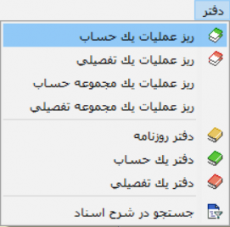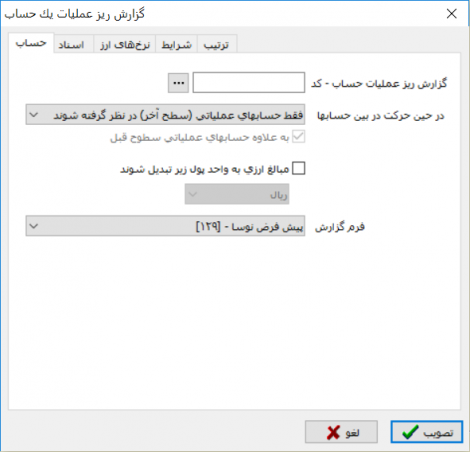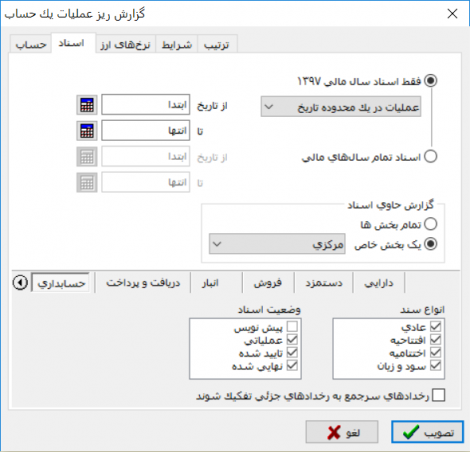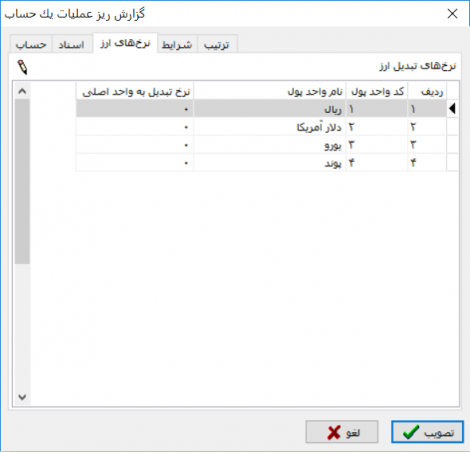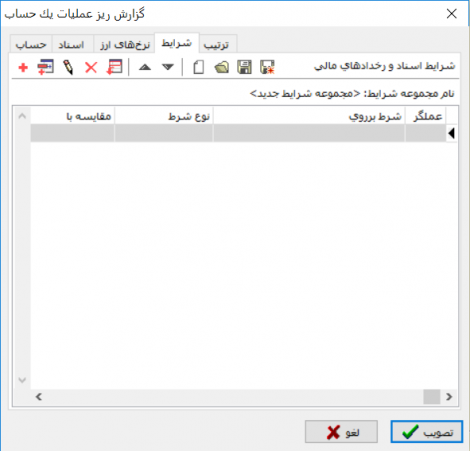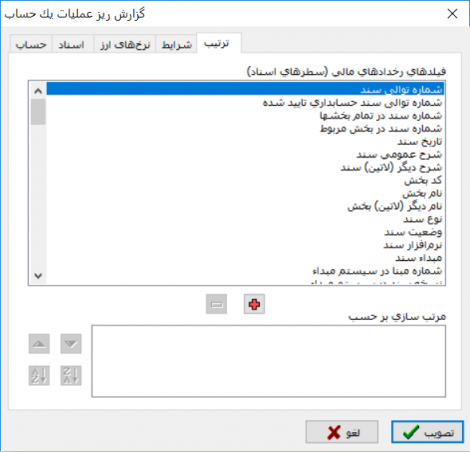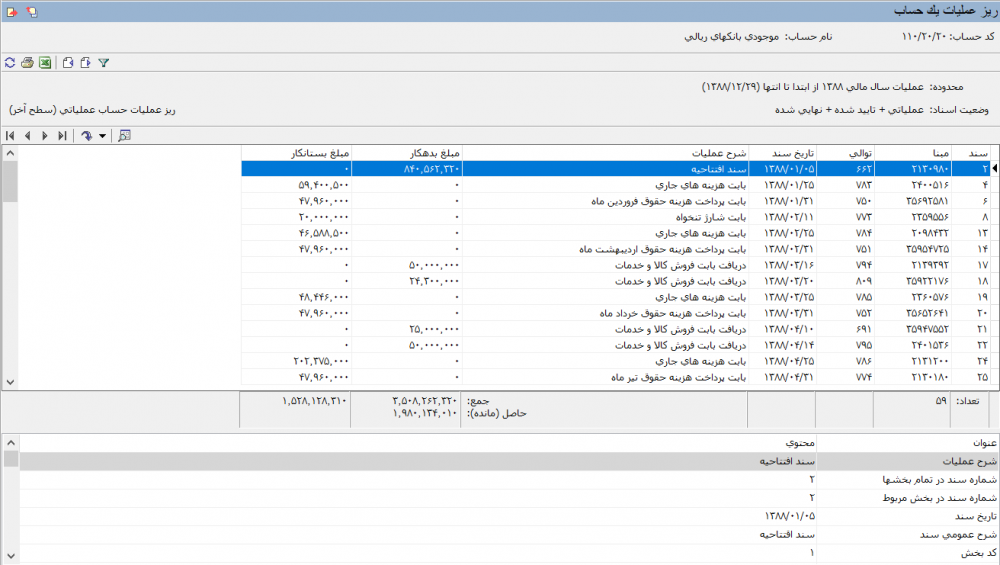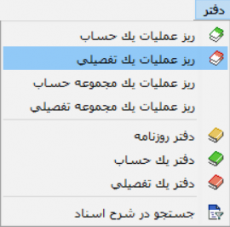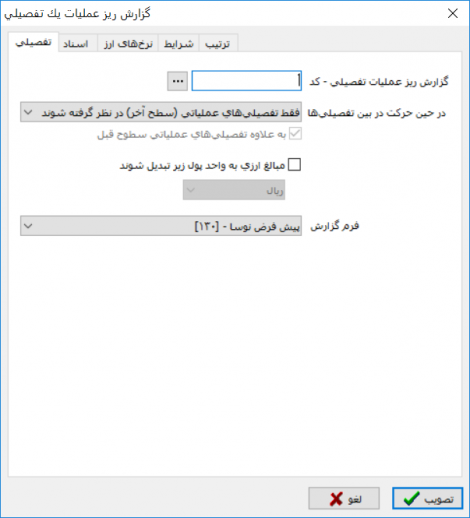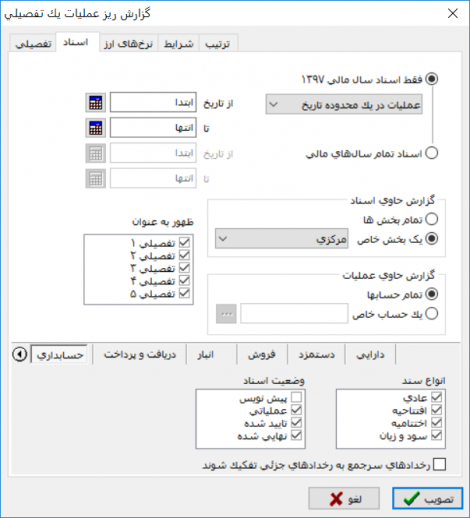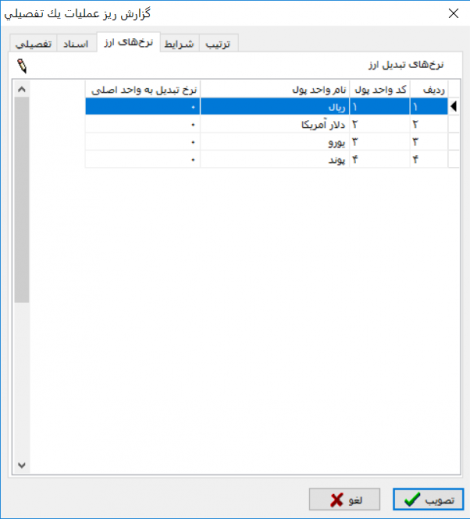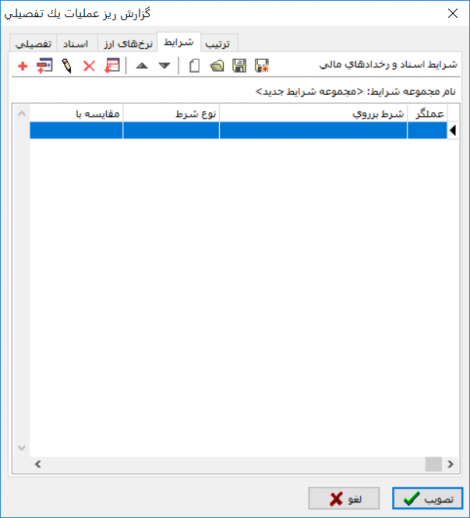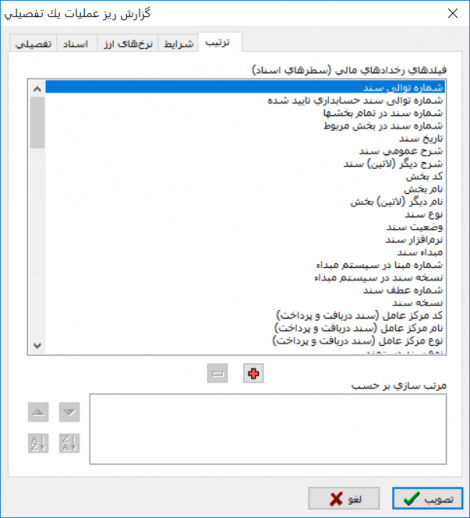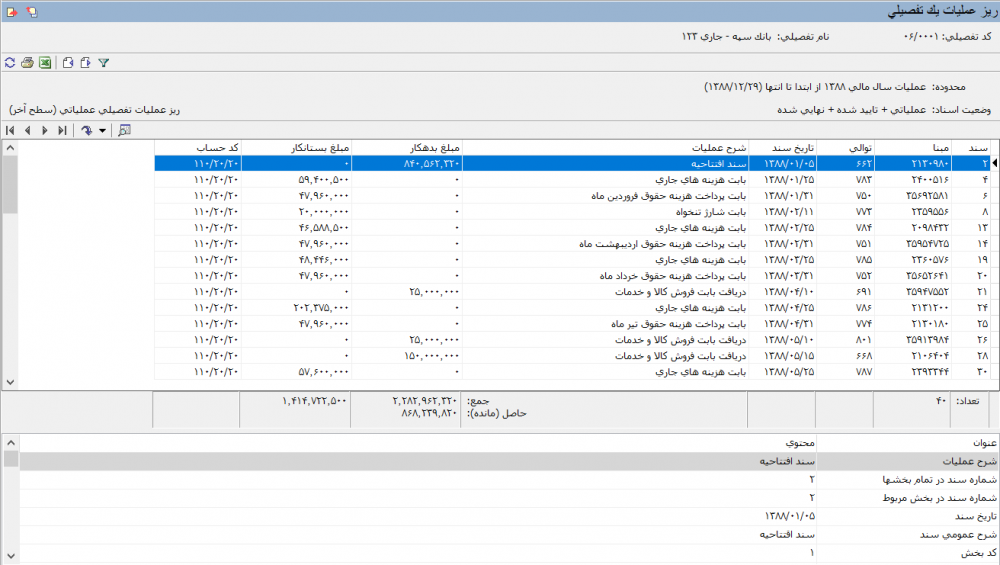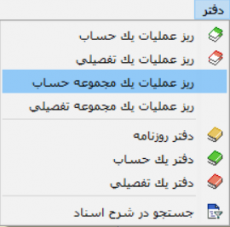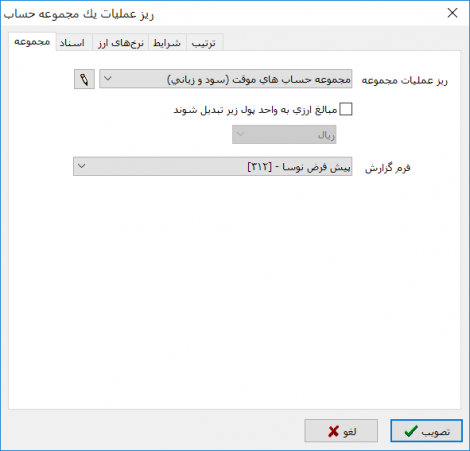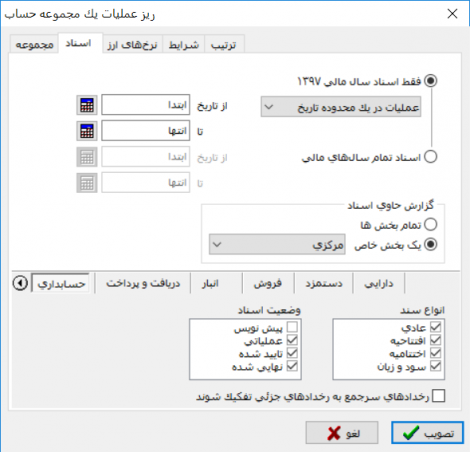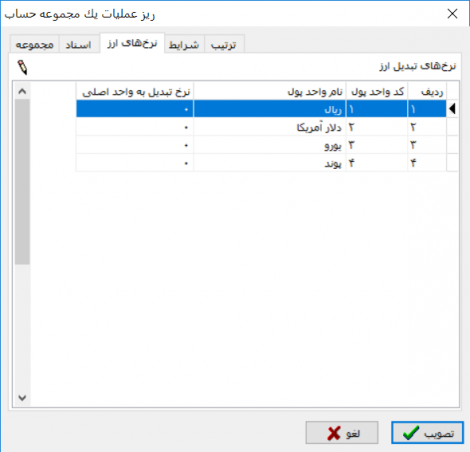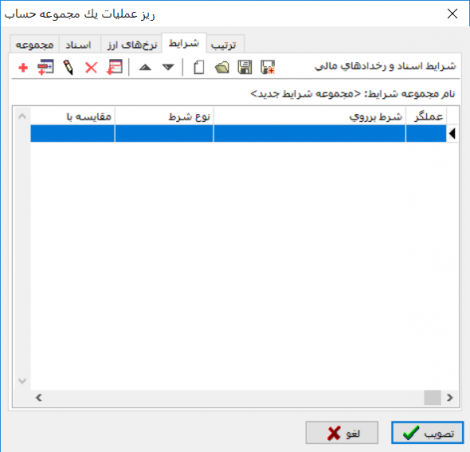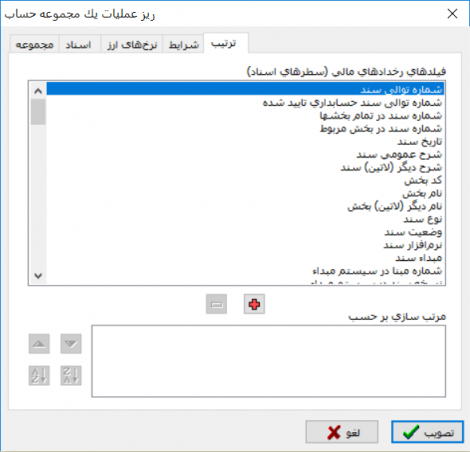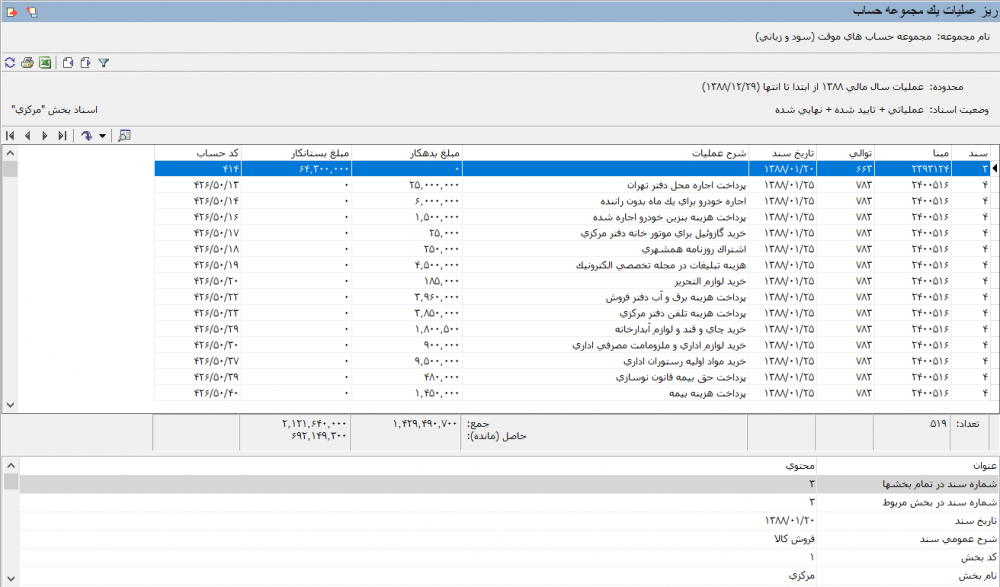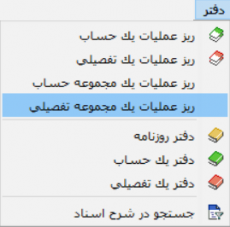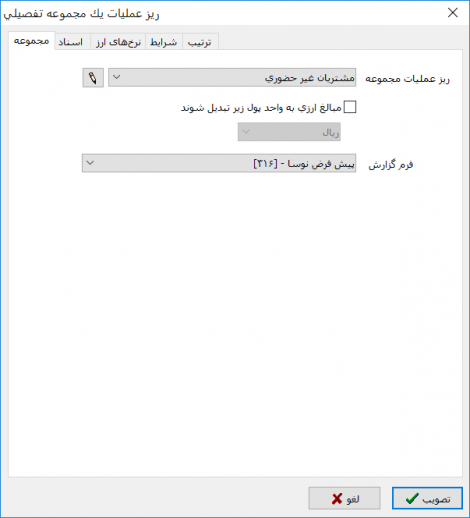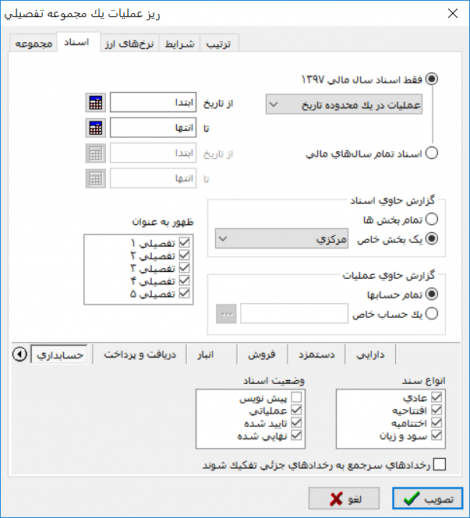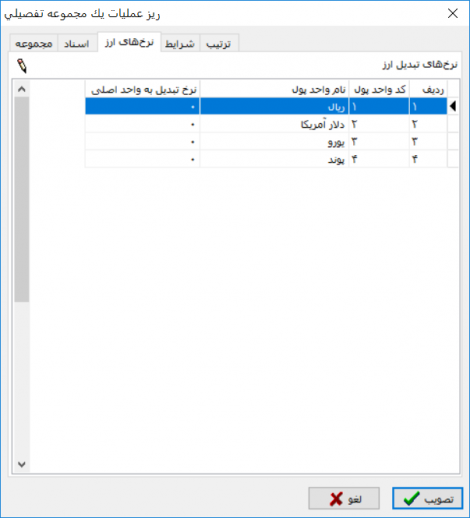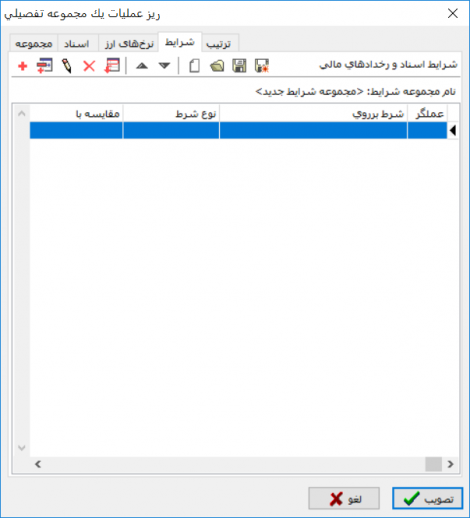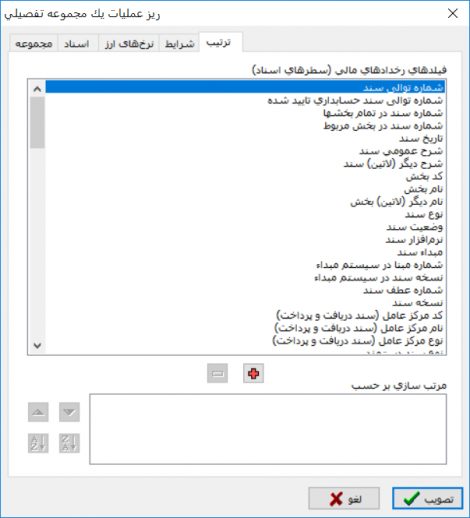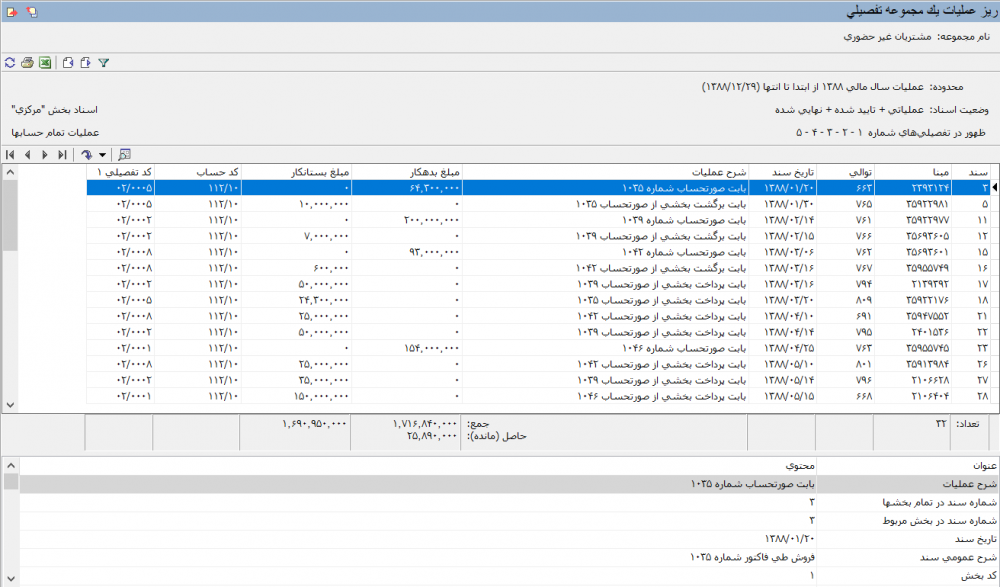انواع ریز عملیات: تفاوت بین نسخهها
| (یک نسخهٔ میانیِ همین کاربر نمایش داده نشده است) | |||
| سطر ۱: | سطر ۱: | ||
| − | <!--جهت علامتگذاری مطالب این صفحه، میتوانید از کدهای محدوده 14200 تا 14299 استفاده نمایید. آخرین کد استفاده شده : " | + | <!--جهت علامتگذاری مطالب این صفحه، میتوانید از کدهای محدوده 14200 تا 14299 استفاده نمایید. آخرین کد استفاده شده : "14213"--> |
__TOC__ | __TOC__ | ||
| سطر ۴۵: | سطر ۴۵: | ||
---- | ---- | ||
| + | <div id="14212"> </div> | ||
| سطر ۲۸۳: | سطر ۲۸۴: | ||
| + | <div id="14213"> </div> | ||
* از قسمت '''" گزارش حاوی عملیات "'''، به منظور انتخاب حساب(های) مرتبط با تفصیلی انتخاب شده میتوان استفاده نمود. گزینههای زیر قابل انتخاب خواهد بود : | * از قسمت '''" گزارش حاوی عملیات "'''، به منظور انتخاب حساب(های) مرتبط با تفصیلی انتخاب شده میتوان استفاده نمود. گزینههای زیر قابل انتخاب خواهد بود : | ||
:* '''تمام حسابها''' : گردش تفصیلی در کلیه حسابها را نمایش میدهد. | :* '''تمام حسابها''' : گردش تفصیلی در کلیه حسابها را نمایش میدهد. | ||
نسخهٔ کنونی تا ۲۲ اکتبر ۲۰۱۹، ساعت ۱۰:۱۴
ریز عملیات یک حساب
گزارش " ریز عملیات یک حساب "، به منظور ملاحظه و بررسی ریز رخدادهای ثبت شده برای یک حساب مورد استفاده قرار میگیرد.
به منظور اخذ گزارش ریز عملیات یک حساب، از منوی " دفتر " ، " ریز عملیات یک حساب " را انتخاب نمایید.
پنجره " گزارش ریز عملیات یک حساب " به شکل زیر باز میشود :
از قسمت " حساب "، فیلدهای زیر را تکمیل نمایید :
- در قسمت " گزارش ریز عملیات حساب - کد "، کد حساب موردنظر را وارد نمایید و یا با فشردن تکمه
 ، حساب موردنظر را از درخت حسابها انتخاب نمایید.
، حساب موردنظر را از درخت حسابها انتخاب نمایید.
- در قسمت " در حین حرکت در بین حسابها "، میتوان تعیین نمود که در پنجره " ریز عملیات یک حساب "، با فشردن تکمههای
 و
و  ، در بین چه سطحی از حسابها حرکت شود.
، در بین چه سطحی از حسابها حرکت شود.
- امکان انتخاب حالتهای زیر برای این فیلد وجود خواهد داشت :
- فقط حسابهای عملیاتی (سطح آخر) در نظر گرفته شوند : در این صورت حرکت بین حسابهای عملیاتی انجام میشود.
- فقط حسابهای کل در نظر گرفته شوند : در این صورت حرکت بین حسابهای کل انجام میشود.
انتخاب سطح حسابهای کل در " نرم افزار مدیریت نوسا (Admin) " انجام میشود و این حسابها به صورت ستارهدار در ساختار درختی (قسمت سمت چپ) " درخت حسابها " نمایش داده میشوند.
- فقط حسابهای یک سطح خاص در نظر گرفته شوند : در این صورت حرکت در سطح حساب انتخاب شده انجام میشود.
- با انتخاب گزینه فوق، عبارت " به علاوه حسابهای عملیاتی سطوح قبل " فعال میشود که در صورت تیک زدن آن، در زمان حرکت بین حسابهای سطح انتخاب شده، حسابهای عملیاتی سطوح قبل نیز به این حسابها اضافه میشوند.
- در صورتیکه میخواهید مبالغ ارزی موجود در گزارش به واحد پول دیگری تبدیل شوند، عبارت " مبالغ ارزی به واحد پول زیر تبدیل شوند " را تیک بزنید و واحد پول را از کادر زیر آن انتخاب نمایید.
- از قسمت " فرم گزارش "، یکی از فرمهای نمایشی طراحی شده در سیستم را انتخاب نمایید.
از قسمت " اسناد "، جهت تعیین اسناد شرکت کننده در گزارش میتوان استفاده نمود.
- به منظور تعیین محدوده زمانی گزارش، میتوان از گزینههای زیر استفاده نمود :
- فقط اسناد سال مالی 13xx
- اسناد تمام سالهای مالی
- با انتخاب گزینه " فقط اسناد سال مالی 13xx "، امکان انتخاب اسناد به صورتهای زیر فراهم خواهد شد :
- کلیه اسناد : با انتخاب این گزینه، کلیه اسناد سال مالی جاری انتخاب میشوند.
- اسناد یک ماه خاص : با انتخاب این گزینه، فیلد انتخاب ماه به پنجره اضافه میشود و میتوان ماه موردنظر را جهت اخذ گزارش انتخاب نمود.
- اسناد تا انتهای یک ماه خاص : با انتخاب این گزینه، فیلد انتخاب ماه به پنجره اضافه میشود و گزارش شامل اسناد از ابتدای سال مالی جاری تا انتهای ماه انتخاب شده خواهد بود.
- عملیات در یک محدوده تاریخ : با انتخاب این گزینه، دو کادر جهت وارد نمودن تاریخ ابتدا و انتهای گزارش به پنجره اضافه میشود.
- با انتخاب گزینه " اسناد تمام سالهای مالی "، فیلدهای تاریخ ابتدا و انتهای محدوده گزارش فعال میشوند و امکان انتخاب محدوده زمانی گزارش برای چند سال مالی فراهم میگردد.
- از قسمت " گزارش حاوی اسناد "، به منظور انتخاب " بخش " اسناد دخیل در گزارش میتوان استفاده نمود. بخش اسناد به یکی از حالتهای زیر قابل انتخاب خواهد بود :
- تمام بخشها : گزارش شامل اسناد تمام بخشها خواهد بود.
- یک بخش خاص : گزارش تنها شامل اسناد یک بخش خاص خواهد بود؛ در صورت انتخاب این گزینه، از کادر مقابل " یک بخش خاص "، یکی از بخشهای تعریف شده در سیستم را انتخاب نمایید.
در قسمت مربوط به نرمافزار حسابداری، نوع و وضعیت اسناد حسابداری را تعیین نمایید :
- از قسمت " نوع سند " میتوان ترکیبی از انواع زیر را انتخاب نمود :
- عادی
- افتتاحیه
- اختتامیه
- سود و زیان
- از قسمت " وضعیت اسناد "، میتوان ترکیبی از حالتهای زیر را انتخاب نمود :
- پیش نویس
- عملیاتی
- تایید شده
- نهایی شده
- در صورتیکه در اسناد حسابداری از امکان " سرجمع نمودن سطرهای سند " استفاده کرده باشید، با تیک زدن عبارت " رخدادهای سرجمع به رخدادهای جزئی تفکیک شوند "، رخدادها بصورت جزئی در سطرهای گزارش نمایش داده خواهند شد.
از قسمت " نرخهای ارز "، به منظور تدوین نرخهای ارز، جهت استفاده در " گزارش ارزی با نرخ تبدیل شده " میتوان استفاده نمود.
با انتخاب هر یک از واحدهای پول و فشردن تکمه ![]() ، " محاوره تدوین یک نرخ ارز " باز میشود و میتوان " نرخ تبدیل ارز به واحد اصلی " را در آن ثبت نمود.
، " محاوره تدوین یک نرخ ارز " باز میشود و میتوان " نرخ تبدیل ارز به واحد اصلی " را در آن ثبت نمود.
به منظور اخذ گزارش مزبور، لازم است تا از قسمت حساب، فرم گزارش را " پیش فرض نوسا(ارز با نرخ تبدیل شده) " قرار دهید تا فرم گزارش ارزی احضار گردد.
در قسمت " شرایط "، میتوان روی اسناد و رخدادهای مالی شرط قرار داد.
- در پنجره فوق ابتدا فیلد مورد نظر جهت اعمال شرط را انتخاب نمایید.
- یکی از عملگرهای موجود را انتخاب نمایید.
- در قسمت تعیین شده عبارت یا مقداری، که قرار است جهت مقایسه بهکار رود را وارد نمایید.
با فشردن تکمه تصویب، شرط جدید به فهرست شرایط اضافه خواهد شد.
به همین ترتیب میتوان سایر شرط ها را به فهرست اضافه نمود.
نکته مهم در این بخش این است که از شرط دوم به بعد، باید توجه ویژهای نسبت به قسمت "عملگر با سطرهای قبلی" یعنی " و " ، " یا " یا " بجز " شود.
در قسمت " ترتیب "، میتوان ترتیب نمایش را بر اساس فیلدهای رخدادهای مالی(سطرهای اسناد) تعیین نمود.
پس از تکمیل قسمتهای فوق، تکمه تصویب را فشار دهید تا پنجره " ریز عملیات یک حساب " به شکل زیر باز شود :
در قسمت پایین صفحه، جزئیات سطر تحت مکاننما نمایش داده میشود.
تکمههای موجود در نوار ابزار گزارش ریز عملیات یک حساب به شرح زیر میباشند :
 : جهت چاپ گزارش مورد استفاده قرار میگیرد. این تکمه معادل کلیدهای ترکیبی " Ctrl + P " از صفحهکلید میباشد.
: جهت چاپ گزارش مورد استفاده قرار میگیرد. این تکمه معادل کلیدهای ترکیبی " Ctrl + P " از صفحهکلید میباشد.
از تکمه چاپ جهت چاپ محدودهای از حسابها نیز میتوان استفاده نمود.
 : جهت نمایش حساب بعدی مورد استفاده قرار میگیرد. این تکمه معادل کلیدهای ترکیبی " Ctrl + Page Down " از صفحه کلید میباشد.
: جهت نمایش حساب بعدی مورد استفاده قرار میگیرد. این تکمه معادل کلیدهای ترکیبی " Ctrl + Page Down " از صفحه کلید میباشد.
سطحی که حساب در آن حرکت میکند، در محاوره ابتدایی گزارش و از قسمت حساب تعیین میگردد.
 : جهت نمایش حساب قبلی مورد استفاده قرار میگیرد. این تکمه معادل کلیدهای ترکیبی " Ctrl + Page Up " از صفحه کلید میباشد.
: جهت نمایش حساب قبلی مورد استفاده قرار میگیرد. این تکمه معادل کلیدهای ترکیبی " Ctrl + Page Up " از صفحه کلید میباشد.
سطحی که حساب در آن حرکت میکند، در محاوره ابتدایی گزارش و از قسمت حساب تعیین میگردد.
 : جهت تغییر شرایط گزارش مورد استفاده قرار میگیرد. با فشردن این تکمه، محاوره ابتدایی گزارش باز میشود و میتوان تنظیمات اخذ گزارش را تغییر داد. این تکمه معادل کلیدهای ترکیبی " Ctrl + F3 " از صفحه کلید میباشد.
: جهت تغییر شرایط گزارش مورد استفاده قرار میگیرد. با فشردن این تکمه، محاوره ابتدایی گزارش باز میشود و میتوان تنظیمات اخذ گزارش را تغییر داد. این تکمه معادل کلیدهای ترکیبی " Ctrl + F3 " از صفحه کلید میباشد.
تغییر فرم گزارش با استفاده از این تکمه امکانپذیر نمیباشد.
 : جهت پرش به سطر بعدی گزارش مورد استفاده قرار میگیرد.این تکمه معادل کلیدهای ترکیبی " Ctrl + Down " از صفحه کلید میباشد.
: جهت پرش به سطر بعدی گزارش مورد استفاده قرار میگیرد.این تکمه معادل کلیدهای ترکیبی " Ctrl + Down " از صفحه کلید میباشد.
 : جهت پرش به سطر قبلی گزارش مورد استفاده قرار میگیرد.این تکمه معادل کلیدهای ترکیبی " Ctrl + Up " از صفحه کلید میباشد.
: جهت پرش به سطر قبلی گزارش مورد استفاده قرار میگیرد.این تکمه معادل کلیدهای ترکیبی " Ctrl + Up " از صفحه کلید میباشد.
 : جهت ملاحظه سند مربوط به سطر تحت مکاننما مورد استفاده قرار میگیرد. با دابل کلیک کردن روی سطر تحت مکاننما و یا فشردن کلید " Enter " صفحه کلید نیز، سند مربوطه باز میگردد.
: جهت ملاحظه سند مربوط به سطر تحت مکاننما مورد استفاده قرار میگیرد. با دابل کلیک کردن روی سطر تحت مکاننما و یا فشردن کلید " Enter " صفحه کلید نیز، سند مربوطه باز میگردد.
ریز عملیات یک تفصیلی
گزارش " ریز عملیات یک تفصیلی "، به منظور ملاحظه و بررسی ریز رخدادهای ثبت شده برای یک تفصیلی مورد استفاده قرار میگیرد.
به منظور اخذ گزارش ریز عملیات یک تفصیلی، از منوی " دفتر " ، " ریز عملیات یک تفصیلی " را انتخاب نمایید.
پنجره " گزارش ریز عملیات یک تفصیلی " به شکل زیر باز میشود :
از قسمت " تفصیلی "، فیلدهای زیر را مقداردهی نمایید :
- در قسمت " گزارش ریز عملیات تفصیلی - کد "، کد تفصیلی مورد نظر را وارد نمایید و یا با فشردن تکمه
 ، تفصیلی موردنظر را از درخت تفصیلیها انتخاب نمایید.
، تفصیلی موردنظر را از درخت تفصیلیها انتخاب نمایید.
- در قسمت " در حین حرکت در بین تفصیلیها "، میتوان تعیین نمود که در پنجره " ریز عملیات یک تفصیلی "، با فشردن تکمههای
 و
و  ، در بین چه سطحی از تفصیلیها حرکت شود.
، در بین چه سطحی از تفصیلیها حرکت شود.
- امکان انتخاب حالتهای زیر برای این فیلد وجود خواهد داشت :
- فقط تفصیلیهای عملیاتی (سطح آخر) در نظر گرفته شوند : در اینصورت حرکت بین تفصیلیهای عملیاتی انجام میشود.
- فقط تفصیلیهای یک سطح خاص در نظر گرفته شوند : در اینصورت حرکت در سطح تفصیلی انتخاب شده انجام میشود.
- با انتخاب گزینه فوق، عبارت " به علاوه تفصیلیهای عملیاتی سطوح قبل " فعال میشود که در صورت تیک زدن آن، در زمان حرکت بین تفصیلیهای سطح انتخاب شده، تفصیلیهای عملیاتی سطوح قبل نیز به این تفصیلیها اضافه میشوند.
- در صورتیکه میخواهید مبالغ ارزی موجود در گزارش به واحد پول دیگری تبدیل شوند، عبارت " مبالغ ارزی به واحد پول زیر تبدیل شوند " را تیک بزنید و واحد پول را از کادر زیر آن انتخاب نمایید.
- از قسمت " فرم گزارش "، یکی از فرمهای نمایشی طراحی شده در سیستم را انتخاب نمایید.
از قسمت " اسناد "، جهت تعیین اسناد شرکت کننده در گزارش میتوان استفاده نمود.
- به منظور تعیین محدوده زمانی گزارش، میتوان از گزینههای زیر استفاده نمود :
- فقط اسناد سال مالی 13xx
- اسناد تمام سالهای مالی
- با انتخاب گزینه " فقط اسناد سال مالی 13xx "، امکان انتخاب اسناد به صورتهای زیر فراهم خواهد شد :
- کلیه اسناد : با انتخاب این گزینه، کلیه اسناد سال مالی جاری انتخاب میشوند.
- اسناد یک ماه خاص : با انتخاب این گزینه، فیلد انتخاب ماه به پنجره اضافه میشود و میتوان ماه موردنظر را جهت اخذ گزارش انتخاب نمود.
- اسناد تا انتهای یک ماه خاص : با انتخاب این گزینه، فیلد انتخاب ماه به پنجره اضافه میشود و گزارش شامل اسناد از ابتدای سال مالی جاری تا انتهای ماه انتخاب شده خواهد بود.
- عملیات در یک محدوده تاریخ : با انتخاب این گزینه، دو کادر جهت وارد نمودن تاریخ ابتدا و انتهای گزارش به پنجره اضافه میشود.
- با انتخاب گزینه " اسناد تمام سالهای مالی "، فیلدهای تاریخ ابتدا و انتهای محدوده گزارش فعال میشوند و امکان انتخاب محدوده زمانی گزارش برای چند سال مالی فراهم میگردد.
- از قسمت " گزارش حاوی اسناد "، به منظور انتخاب " بخش " اسناد دخیل در گزارش میتوان استفاده نمود. بخش اسناد به یکی از حالتهای زیر قابل انتخاب خواهد بود :
- تمام بخشها : گزارش شامل اسناد تمام بخشها خواهد بود.
- یک بخش خاص : گزارش تنها شامل اسناد یک بخش خاص خواهد بود؛ در صورت انتخاب این گزینه، از کادر مقابل " یک بخش خاص "، یکی از بخشهای تعریف شده در سیستم را انتخاب نمایید.
- از قسمت " گزارش حاوی عملیات "، به منظور انتخاب حساب(های) مرتبط با تفصیلی انتخاب شده میتوان استفاده نمود. گزینههای زیر قابل انتخاب خواهد بود :
- تمام حسابها : گردش تفصیلی در کلیه حسابها را نمایش میدهد.
- یک حساب خاص : گردش تفصیلی در یک حساب خاص را نمایش میدهد. با انتخاب این گزینه و فشردن تکمه
 ، میتوان حساب را از درخت حسابها انتخاب نمود.
، میتوان حساب را از درخت حسابها انتخاب نمود.
- از قسمت " ظهور به عنوان "، جهت انتخاب تفصیلیهای 1 تا 5 ای که تفصیلی موردنظر در آنها درج شده است میتوان استفاده نمود. به این ترتیب تنها رخدادهایی در گزارش نمایش داده خواهند شد که تفصیلی موردنظر، در آن شماره تفصیلی درج شده باشد.
در قسمت مربوط به نرمافزار حسابداری، نوع و وضعیت اسناد حسابداری را تعیین نمایید :
- از قسمت " انواع سند " میتوان ترکیبی از انواع زیر را انتخاب نمود :
- عادی
- افتتاحیه
- اختتامیه
- سود و زیان
- از قسمت " وضعیت اسناد "، میتوان ترکیبی از حالتهای زیر را انتخاب نمود :
- پیش نویس
- عملیاتی
- تایید شده
- نهایی شده
- در صورتیکه در اسناد حسابداری از امکان " سرجمع نمودن سطرهای سند " استفاده کرده باشید، با تیک زدن عبارت " رخدادهای سرجمع به رخدادهای جزئی تفکیک شوند "، رخدادها بصورت جزئی در سطرهای گزارش نمایش داده خواهند شد.
از قسمت " نرخهای ارز "، به منظور تدوین نرخهای ارز، جهت استفاده در " گزارش ارزی با نرخ تبدیل شده " میتوان استفاده نمود.
با انتخاب هر یک از واحدهای پول و فشردن تکمه ![]() ، " محاوره تدوین یک نرخ ارز " باز میشود و میتوان " نرخ تبدیل ارز به واحد اصلی " را در آن ثبت نمود.
، " محاوره تدوین یک نرخ ارز " باز میشود و میتوان " نرخ تبدیل ارز به واحد اصلی " را در آن ثبت نمود.
به منظور اخذ گزارش مزبور، لازم است تا از قسمت تفصیلی، فرم گزارش را " پیش فرض نوسا(ارز با نرخ تبدیل شده) " قرار دهید تا فرم گزارش ارزی احضار گردد.
در قسمت " شرایط "، میتوان روی اسناد و رخدادهای مالی شرط قرار داد.
- در پنجره فوق ابتدا فیلد مورد نظر جهت اعمال شرط را انتخاب نمایید.
- یکی از عملگرهای موجود را انتخاب نمایید.
- در قسمت تعیین شده عبارت یا مقداری، که قرار است جهت مقایسه بهکار رود را وارد نمایید.
با فشردن تکمه تصویب، شرط جدید به فهرست شرایط اضافه خواهد شد.
به همین ترتیب میتوان سایر شرط ها را به فهرست اضافه نمود.
نکته مهم در این بخش این است که از شرط دوم به بعد، باید توجه ویژهای نسبت به قسمت "عملگر با سطرهای قبلی" یعنی " و " ، " یا " یا " بجز " شود.
در قسمت " ترتیب "، میتوان ترتیب نمایش را بر اساس فیلدهای رخدادهای مالی(سطرهای اسناد) تعیین نمود.
پس از تکمیل قسمتهای فوق، تکمه تصویب را فشار دهید تا پنجره " ریز عملیات یک تفصیلی " به شکل زیر باز شود :
در قسمت پایین صفحه، جزئیات سطر تحت مکاننما نمایش داده میشود.
تکمههای موجود در نوار ابزار گزارش ریز عملیات یک تفصیلی به شرح زیر میباشند :
 : جهت چاپ گزارش مورد استفاده قرار میگیرد. این تکمه معادل کلیدهای ترکیبی " Ctrl + P " از صفحه کلید میباشد.
: جهت چاپ گزارش مورد استفاده قرار میگیرد. این تکمه معادل کلیدهای ترکیبی " Ctrl + P " از صفحه کلید میباشد.
از تکمه چاپ جهت چاپ محدودهای از تفصیلیها نیز میتوان استفاده نمود.
 : جهت نمایش تفصیلی بعدی مورد استفاده قرار میگیرد. این تکمه معادل کلیدهای ترکیبی " Ctrl + Page Down " از صفحه کلید میباشد.
: جهت نمایش تفصیلی بعدی مورد استفاده قرار میگیرد. این تکمه معادل کلیدهای ترکیبی " Ctrl + Page Down " از صفحه کلید میباشد.
سطحی که تفصیلی در آن حرکت میکند، در محاوره ابتدایی گزارش و از قسمت تفصیلی تعیین میگردد.
 : جهت نمایش تفصیلی قبلی مورد استفاده قرار میگیرد. این تکمه معادل کلیدهای ترکیبی " Ctrl + Page Up " از صفحه کلید میباشد.
: جهت نمایش تفصیلی قبلی مورد استفاده قرار میگیرد. این تکمه معادل کلیدهای ترکیبی " Ctrl + Page Up " از صفحه کلید میباشد.
سطحی که تفصیلی در آن حرکت میکند، در محاوره ابتدایی گزارش و از قسمت تفصیلی تعیین میگردد.
 : جهت تغییر شرایط گزارش مورد استفاده قرار میگیرد. با فشردن این تکمه، محاوره ابتدایی گزارش باز میشود و میتوان تنظیمات اخذ گزارش را تغییر داد. این تکمه معادل کلیدهای ترکیبی " Ctrl + F3 " از صفحه کلید میباشد.
: جهت تغییر شرایط گزارش مورد استفاده قرار میگیرد. با فشردن این تکمه، محاوره ابتدایی گزارش باز میشود و میتوان تنظیمات اخذ گزارش را تغییر داد. این تکمه معادل کلیدهای ترکیبی " Ctrl + F3 " از صفحه کلید میباشد.
تغییر فرم گزارش با استفاده از این تکمه امکانپذیر نمیباشد.
 : جهت پرش به سطر بعدی گزارش مورد استفاده قرار میگیرد.این تکمه معادل کلیدهای ترکیبی " Ctrl + Down " از صفحه کلید میباشد.
: جهت پرش به سطر بعدی گزارش مورد استفاده قرار میگیرد.این تکمه معادل کلیدهای ترکیبی " Ctrl + Down " از صفحه کلید میباشد.
 : جهت پرش به سطر قبلی گزارش مورد استفاده قرار میگیرد.این تکمه معادل کلیدهای ترکیبی " Ctrl + Up " از صفحه کلید میباشد.
: جهت پرش به سطر قبلی گزارش مورد استفاده قرار میگیرد.این تکمه معادل کلیدهای ترکیبی " Ctrl + Up " از صفحه کلید میباشد.
 : جهت ملاحظه سند مربوط به سطر تحت مکاننما مورد استفاده قرار میگیرد. با دابل کلیک کردن روی سطر تحت مکاننما و یا فشردن کلید " Enter " صفحه کلید نیز، سند مربوطه باز میگردد.
: جهت ملاحظه سند مربوط به سطر تحت مکاننما مورد استفاده قرار میگیرد. با دابل کلیک کردن روی سطر تحت مکاننما و یا فشردن کلید " Enter " صفحه کلید نیز، سند مربوطه باز میگردد.
ریز عملیات یک مجموعه حساب
گزارش ریز عملیات یک مجموعه حساب، به منظور ملاحظه رخدادهای ثبت شده برای کلیه حسابهای یک مجموعه مورد استفاده قرار میگیرد.
به منظور اخذ گزارش ریز عملیات یک مجموعه حساب، از منوی " دفتر " ، " ریز عملیات یک مجموعه حساب " را انتخاب نمایید.
پنجره " ریز عملیات یک مجموعه حساب " به شکل زیر باز میشود :
از قسمت " مجموعه "، فیلدهای زیر را مقداردهی نمایید :
- از فهرست مقابل " ریز عملیات مجموعه "، یکی از مجموعه حسابهای تعریف شده در سیستم را انتخاب نمایید.
- همچنین میتوانید با فشردن تکمه
 اقدام به تعریف یک مجموعه حساب جدید و یا اصلاح یکی از مجموعه حسابهای موجود نمایید.
اقدام به تعریف یک مجموعه حساب جدید و یا اصلاح یکی از مجموعه حسابهای موجود نمایید.
- در صورتیکه میخواهید مبالغ ارزی موجود در گزارش به واحد پول دیگری تبدیل شوند، عبارت " مبالغ ارزی به واحد پول زیر تبدیل شوند " را تیک بزنید و واحد پول را از کادر زیر آن انتخاب نمایید.
- از قسمت " فرم گزارش "، یکی از فرمهای نمایشی طراحی شده در سیستم را انتخاب نمایید.
از قسمت " اسناد "، جهت تعیین اسناد شرکت کننده در گزارش میتوان استفاده نمود.
- به منظور تعیین محدوده زمانی گزارش، میتوان از گزینههای زیر استفاده نمود :
- فقط اسناد سال مالی 13xx
- اسناد تمام سالهای مالی
- با انتخاب گزینه " فقط اسناد سال مالی 13xx "، امکان انتخاب اسناد به صورتهای زیر فراهم خواهد شد :
- کلیه اسناد : با انتخاب این گزینه، کلیه اسناد سال مالی جاری انتخاب میشوند.
- اسناد یک ماه خاص : با انتخاب این گزینه، فیلد انتخاب ماه به پنجره اضافه میشود و میتوان ماه موردنظر را جهت اخذ گزارش انتخاب نمود.
- اسناد تا انتهای یک ماه خاص : با انتخاب این گزینه، فیلد انتخاب ماه به پنجره اضافه میشود و گزارش شامل اسناد از ابتدای سال مالی جاری تا انتهای ماه انتخاب شده خواهد بود.
- عملیات در یک محدوده تاریخ : با انتخاب این گزینه، دو کادر جهت وارد نمودن تاریخ ابتدا و انتهای گزارش به پنجره اضافه میشود.
- با انتخاب گزینه " اسناد تمام سالهای مالی "، فیلدهای تاریخ ابتدا و انتهای محدوده گزارش فعال میشوند و امکان انتخاب محدوده زمانی گزارش برای چند سال مالی فراهم میگردد.
- از قسمت " گزارش حاوی اسناد "، به منظور انتخاب " بخش " اسناد دخیل در گزارش میتوان استفاده نمود. بخش اسناد به یکی از حالتهای زیر قابل انتخاب خواهد بود :
- تمام بخشها : گزارش شامل اسناد تمام بخشها خواهد بود.
- یک بخش خاص : گزارش تنها شامل اسناد یک بخش خاص خواهد بود؛ در صورت انتخاب این گزینه، از کادر مقابل " یک بخش خاص "، یکی از بخشهای تعریف شده در سیستم را انتخاب نمایید.
در قسمت مربوط به نرمافزار حسابداری، نوع و وضعیت اسناد حسابداری را تعیین نمایید :
- از قسمت " نوع سند " میتوان ترکیبی از انواع زیر را انتخاب نمود :
- عادی
- افتتاحیه
- اختتامیه
- سود و زیان
- از قسمت " وضعیت اسناد "، میتوان ترکیبی از حالتهای زیر را انتخاب نمود :
- پیش نویس
- عملیاتی
- تایید شده
- نهایی شده
- در صورتیکه در اسناد حسابداری از امکان " سرجمع نمودن سطرهای سند " استفاده کرده باشید، با تیک زدن عبارت " رخدادهای سرجمع به رخدادهای جزئی تفکیک شوند "، رخدادها بصورت جزئی در سطرهای گزارش نمایش داده خواهند شد.
از قسمت " نرخهای ارز "، به منظور تدوین نرخهای ارز، جهت استفاده در " گزارش ارزی با نرخ تبدیل شده " میتوان استفاده نمود.
با انتخاب هر یک از واحدهای پول و فشردن تکمه ![]() ، " محاوره تدوین یک نرخ ارز " باز میشود و میتوان " نرخ تبدیل ارز به واحد اصلی " را در آن ثبت نمود.
، " محاوره تدوین یک نرخ ارز " باز میشود و میتوان " نرخ تبدیل ارز به واحد اصلی " را در آن ثبت نمود.
به منظور اخذ گزارش مزبور، لازم است تا از قسمت مجموعه، فرم گزارش را " پیش فرض نوسا (ارز با نرخ تبدیل شده) " قرار دهید تا فرم گزارش ارزی احضار گردد.
در قسمت " شرایط "، میتوان روی اسناد و رخدادهای مالی شرط قرار داد.
- در پنجره فوق ابتدا فیلد مورد نظر جهت اعمال شرط را انتخاب نمایید.
- یکی از عملگرهای موجود را انتخاب نمایید.
- در قسمت تعیین شده عبارت یا مقداری، که قرار است جهت مقایسه بهکار رود را وارد نمایید.
با فشردن تکمه تصویب، شرط جدید به فهرست شرایط اضافه خواهد شد.
به همین ترتیب میتوان سایر شرط ها را به فهرست اضافه نمود.
نکته مهم در این بخش این است که از شرط دوم به بعد، باید توجه ویژهای نسبت به قسمت "عملگر با سطرهای قبلی" یعنی " و " ، " یا " یا " بجز " شود.
در قسمت " ترتیب "، میتوان ترتیب نمایش را بر اساس فیلدهای رخدادهای مالی(سطرهای اسناد) تعیین نمود.
پس از تکمیل قسمتهای فوق، تکمه تصویب را فشار دهید تا پنجره " ریز عملیات یک مجموعه حساب " به شکل زیر باز شود :
در قسمت پایین صفحه، جزئیات سطر تحت مکاننما نمایش داده میشود.
تکمههای موجود در نوار ابزار گزارش ریز عملیات یک مجموعه حساب به شرح زیر میباشند :
 : جهت چاپ گزارش مورد استفاده قرار میگیرد. این تکمه معادل کلیدهای ترکیبی " Ctrl + P " از صفحه کلید میباشد.
: جهت چاپ گزارش مورد استفاده قرار میگیرد. این تکمه معادل کلیدهای ترکیبی " Ctrl + P " از صفحه کلید میباشد.
 : جهت نمایش مجموعه بعدی مورد استفاده قرار میگیرد. این تکمه معادل کلیدهای ترکیبی " Ctrl + Page Down " از صفحه کلید میباشد.
: جهت نمایش مجموعه بعدی مورد استفاده قرار میگیرد. این تکمه معادل کلیدهای ترکیبی " Ctrl + Page Down " از صفحه کلید میباشد.
 : جهت نمایش مجموعه قبلی مورد استفاده قرار میگیرد. این تکمه معادل کلیدهای ترکیبی " Ctrl + Page Up " از صفحه کلید میباشد.
: جهت نمایش مجموعه قبلی مورد استفاده قرار میگیرد. این تکمه معادل کلیدهای ترکیبی " Ctrl + Page Up " از صفحه کلید میباشد.
 : جهت تغییر شرایط گزارش مورد استفاده قرار میگیرد. با فشردن این تکمه، محاوره ابتدایی گزارش باز میشود و میتوان تنظیمات اخذ گزارش را تغییر داد. این تکمه معادل کلیدهای ترکیبی " Ctrl + F3 " از صفحه کلید میباشد.
: جهت تغییر شرایط گزارش مورد استفاده قرار میگیرد. با فشردن این تکمه، محاوره ابتدایی گزارش باز میشود و میتوان تنظیمات اخذ گزارش را تغییر داد. این تکمه معادل کلیدهای ترکیبی " Ctrl + F3 " از صفحه کلید میباشد.
تغییر فرم گزارش با استفاده از این تکمه امکانپذیر نمیباشد.
 : جهت پرش به سطر بعدی گزارش مورد استفاده قرار میگیرد.این تکمه معادل کلیدهای ترکیبی " Ctrl + Down " از صفحه کلید میباشد.
: جهت پرش به سطر بعدی گزارش مورد استفاده قرار میگیرد.این تکمه معادل کلیدهای ترکیبی " Ctrl + Down " از صفحه کلید میباشد.
 : جهت پرش به سطر قبلی گزارش مورد استفاده قرار میگیرد.این تکمه معادل کلیدهای ترکیبی " Ctrl + Up " از صفحه کلید میباشد.
: جهت پرش به سطر قبلی گزارش مورد استفاده قرار میگیرد.این تکمه معادل کلیدهای ترکیبی " Ctrl + Up " از صفحه کلید میباشد.
 : جهت ملاحظه سند مربوط به سطر تحت مکاننما مورد استفاده قرار میگیرد. با دابل کلیک کردن روی سطر تحت مکاننما و یا فشردن کلید " Enter " صفحه کلید نیز، سند مربوطه باز میگردد.
: جهت ملاحظه سند مربوط به سطر تحت مکاننما مورد استفاده قرار میگیرد. با دابل کلیک کردن روی سطر تحت مکاننما و یا فشردن کلید " Enter " صفحه کلید نیز، سند مربوطه باز میگردد.
ریز عملیات یک مجموعه تفصیلی
گزارش " ریز عملیات یک مجموعه تفصیلی "، به منظور ملاحظه رخدادهای ثبت شده برای کلیه تفصیلیهای یک مجموعه مورد استفاده قرار میگیرد.
به منظور اخذ گزارش ریز عملیات یک مجموعه تفصیلی، از منوی " دفتر " ، " ریز عملیات یک مجموعه تفصیلی " را انتخاب نمایید.
پنجره " ریز عملیات یک مجموعه تفصیلی " به شکل زیر باز میشود :
از قسمت " مجموعه "، فیلدهای زیر را مقداردهی نمایید :
- از فهرست مقابل " ریز عملیات مجموعه "، یکی از مجموعه تفصیلیهای تعریف شده در سیستم را انتخاب نمایید.
- همچنین میتوانید با فشردن تکمه
 اقدام به تعریف یک مجموعه تفصیلی جدید و یا اصلاح یکی از مجموعه تفصیلیهای موجود نمایید.
اقدام به تعریف یک مجموعه تفصیلی جدید و یا اصلاح یکی از مجموعه تفصیلیهای موجود نمایید.
- در صورتیکه میخواهید مبالغ ارزی موجود در گزارش به واحد پول دیگری تبدیل شوند، عبارت " مبالغ ارزی به واحد پول زیر تبدیل شوند " را تیک بزنید و واحد پول را از کادر زیر آن انتخاب نمایید.
- از قسمت " فرم گزارش "، یکی از فرمهای نمایشی طراحی شده در سیستم را انتخاب نمایید.
از قسمت " اسناد "، جهت تعیین اسناد شرکت کننده در گزارش میتوان استفاده نمود.
- به منظور تعیین محدوده زمانی گزارش، میتوان از گزینههای زیر استفاده نمود :
- فقط اسناد سال مالی 13xx
- اسناد تمام سالهای مالی
- با انتخاب گزینه " فقط اسناد سال مالی 13xx "، امکان انتخاب اسناد به صورتهای زیر فراهم خواهد شد :
- کلیه اسناد : با انتخاب این گزینه، کلیه اسناد سال مالی جاری انتخاب میشوند.
- اسناد یک ماه خاص : با انتخاب این گزینه، فیلد انتخاب ماه به پنجره اضافه میشود و میتوان ماه موردنظر را جهت اخذ گزارش انتخاب نمود.
- اسناد تا انتهای یک ماه خاص : با انتخاب این گزینه، فیلد انتخاب ماه به پنجره اضافه میشود و گزارش شامل اسناد از ابتدای سال مالی جاری تا انتهای ماه انتخاب شده خواهد بود.
- عملیات در یک محدوده تاریخ : با انتخاب این گزینه، دو کادر جهت وارد نمودن تاریخ ابتدا و انتهای گزارش به پنجره اضافه میشود.
- با انتخاب گزینه " اسناد تمام سالهای مالی "، فیلدهای تاریخ ابتدا و انتهای محدوده گزارش فعال میشوند و امکان انتخاب محدوده زمانی گزارش برای چند سال مالی فراهم میگردد.
- از قسمت " گزارش حاوی اسناد "، به منظور انتخاب " بخش " اسناد دخیل در گزارش میتوان استفاده نمود. بخش اسناد به یکی از حالتهای زیر قابل انتخاب خواهد بود :
- تمام بخشها : گزارش شامل اسناد تمام بخشها خواهد بود.
- یک بخش خاص : گزارش تنها شامل اسناد یک بخش خاص خواهد بود؛ در صورت انتخاب این گزینه، از کادر مقابل " یک بخش خاص "، یکی از بخشهای تعریف شده در سیستم را انتخاب نمایید.
- از قسمت " گزارش حاوی عملیات "، به منظور انتخاب حساب(های) مرتبط با تفصیلی انتخاب شده میتوان استفاده نمود. گزینههای زیر قابل انتخاب خواهد بود :
- تمام حسابها : گردش تفصیلی در کلیه حسابها را نمایش میدهد.
- یک حساب خاص : گردش تفصیلی در یک حساب خاص را نمایش میدهد. با انتخاب این گزینه و فشردن تکمه
 ، میتوان حساب را از درخت حسابها انتخاب نمود.
، میتوان حساب را از درخت حسابها انتخاب نمود.
- از قسمت " ظهور به عنوان "، جهت انتخاب تفصیلیهای 1 تا 5 ای که تفصیلی موردنظر در آنها درج شده است میتوان استفاده نمود. به این ترتیب تنها رخدادهایی در گزارش نمایش داده خواهند شد که تفصیلی موردنظر، در آن شماره تفصیلی درج شده باشد.
در قسمت مربوط به نرمافزار حسابداری، نوع و وضعیت اسناد حسابداری را تعیین نمایید :
- از قسمت " انواع سند " میتوان ترکیبی از انواع زیر را انتخاب نمود :
- عادی
- افتتاحیه
- اختتامیه
- سود و زیان
- از قسمت " وضعیت اسناد "، میتوان ترکیبی از حالتهای زیر را انتخاب نمود :
- پیش نویس
- عملیاتی
- تایید شده
- نهایی شده
- در صورتیکه در اسناد حسابداری از امکان " سرجمع نمودن سطرهای سند " استفاده کرده باشید، با تیک زدن عبارت " رخدادهای سرجمع به رخدادهای جزئی تفکیک شوند "، رخدادها بصورت جزئی در سطرهای گزارش نمایش داده خواهند شد.
از قسمت " نرخهای ارز "، به منظور تدوین نرخهای ارز، جهت استفاده در " گزارش ارزی با نرخ تبدیل شده " میتوان استفاده نمود.
با انتخاب هر یک از واحدهای پول و فشردن تکمه ![]() ، " محاوره تدوین یک نرخ ارز " باز میشود و میتوان " نرخ تبدیل ارز به واحد اصلی " را در آن ثبت نمود.
، " محاوره تدوین یک نرخ ارز " باز میشود و میتوان " نرخ تبدیل ارز به واحد اصلی " را در آن ثبت نمود.
به منظور اخذ گزارش مزبور، لازم است تا از قسمت مجموعه، فرم گزارش را " پیش فرض نوسا (ارز با نرخ تبدیل شده) " قرار دهید تا فرم گزارش ارزی احضار گردد.
در قسمت " شرایط "، میتوان روی اسناد و رخدادهای مالی شرط قرار داد.
- در پنجره فوق ابتدا فیلد مورد نظر جهت اعمال شرط را انتخاب نمایید.
- یکی از عملگرهای موجود را انتخاب نمایید.
- در قسمت تعیین شده عبارت یا مقداری، که قرار است جهت مقایسه بهکار رود را وارد نمایید.
با فشردن تکمه تصویب، شرط جدید به فهرست شرایط اضافه خواهد شد.
به همین ترتیب میتوان سایر شرط ها را به فهرست اضافه نمود.
نکته مهم در این بخش این است که از شرط دوم به بعد، باید توجه ویژهای نسبت به قسمت "عملگر با سطرهای قبلی" یعنی " و " ، " یا " یا " بجز " شود.
در قسمت " ترتیب "، میتوان ترتیب نمایش را بر اساس فیلدهای رخدادهای مالی(سطرهای اسناد) تعیین نمود.
پس از تکمیل قسمتهای فوق، تکمه تصویب را فشار دهید تا پنجره " ریز عملیات یک مجموعه تفصیلی " به شکل زیر باز شود :
در قسمت پایین صفحه، جزئیات سطر تحت مکاننما نمایش داده میشود.
تکمههای موجود در نوار ابزار گزارش ریز عملیات یک مجموعه تفصیلی به شرح زیر میباشند :
 : جهت چاپ گزارش مورد استفاده قرار میگیرد. این تکمه معادل کلیدهای ترکیبی " Ctrl + P " از صفحهکلید میباشد.
: جهت چاپ گزارش مورد استفاده قرار میگیرد. این تکمه معادل کلیدهای ترکیبی " Ctrl + P " از صفحهکلید میباشد.
 : جهت نمایش مجموعه بعدی مورد استفاده قرار میگیرد. این تکمه معادل کلیدهای ترکیبی " Ctrl + Page Down " از صفحه کلید میباشد.
: جهت نمایش مجموعه بعدی مورد استفاده قرار میگیرد. این تکمه معادل کلیدهای ترکیبی " Ctrl + Page Down " از صفحه کلید میباشد.
 : جهت نمایش مجموعه قبلی مورد استفاده قرار میگیرد. این تکمه معادل کلیدهای ترکیبی " Ctrl + Page Up " از صفحه کلید میباشد.
: جهت نمایش مجموعه قبلی مورد استفاده قرار میگیرد. این تکمه معادل کلیدهای ترکیبی " Ctrl + Page Up " از صفحه کلید میباشد.
 : جهت تغییر شرایط گزارش مورد استفاده قرار میگیرد. با فشردن این تکمه، محاوره ابتدایی گزارش باز میشود و میتوان تنظیمات اخذ گزارش را تغییر داد. این تکمه معادل کلیدهای ترکیبی " Ctrl + F3 " از صفحه کلید میباشد.
: جهت تغییر شرایط گزارش مورد استفاده قرار میگیرد. با فشردن این تکمه، محاوره ابتدایی گزارش باز میشود و میتوان تنظیمات اخذ گزارش را تغییر داد. این تکمه معادل کلیدهای ترکیبی " Ctrl + F3 " از صفحه کلید میباشد.
تغییر فرم گزارش با استفاده از این تکمه امکانپذیر نمیباشد.
 : جهت پرش به سطر بعدی گزارش مورد استفاده قرار میگیرد.این تکمه معادل کلیدهای ترکیبی " Ctrl + Down " از صفحه کلید میباشد.
: جهت پرش به سطر بعدی گزارش مورد استفاده قرار میگیرد.این تکمه معادل کلیدهای ترکیبی " Ctrl + Down " از صفحه کلید میباشد.
 : جهت پرش به سطر قبلی گزارش مورد استفاده قرار میگیرد.این تکمه معادل کلیدهای ترکیبی " Ctrl + Up " از صفحه کلید میباشد.
: جهت پرش به سطر قبلی گزارش مورد استفاده قرار میگیرد.این تکمه معادل کلیدهای ترکیبی " Ctrl + Up " از صفحه کلید میباشد.
 : جهت ملاحظه سند مربوط به سطر تحت مکاننما مورد استفاده قرار میگیرد. با دابل کلیک کردن روی سطر تحت مکاننما و یا فشردن کلید " Enter " صفحه کلید نیز، سند مربوطه باز میگردد.
: جهت ملاحظه سند مربوط به سطر تحت مکاننما مورد استفاده قرار میگیرد. با دابل کلیک کردن روی سطر تحت مکاننما و یا فشردن کلید " Enter " صفحه کلید نیز، سند مربوطه باز میگردد.
category : بازگشت